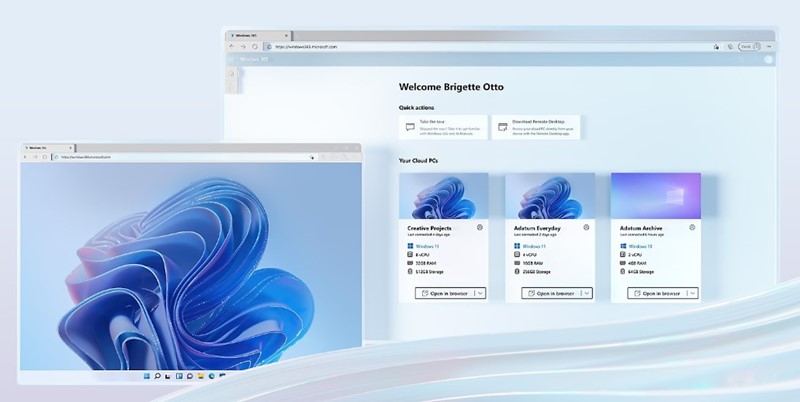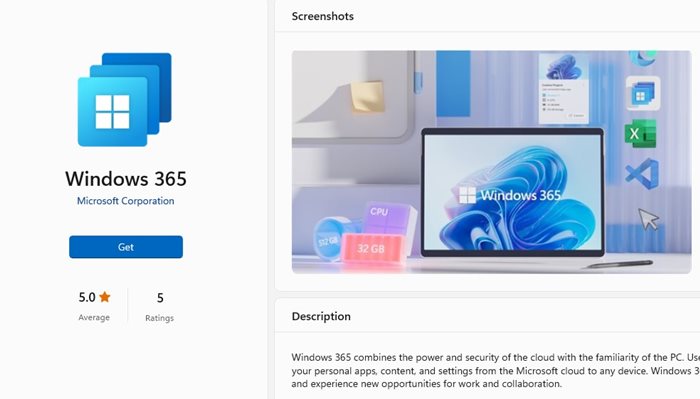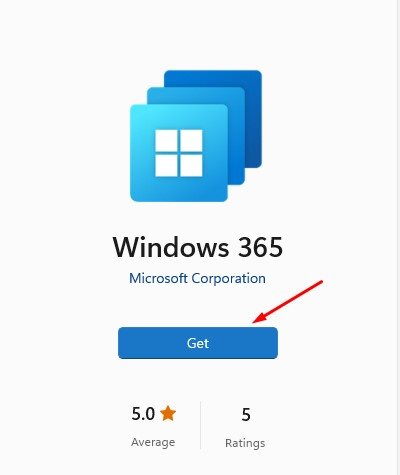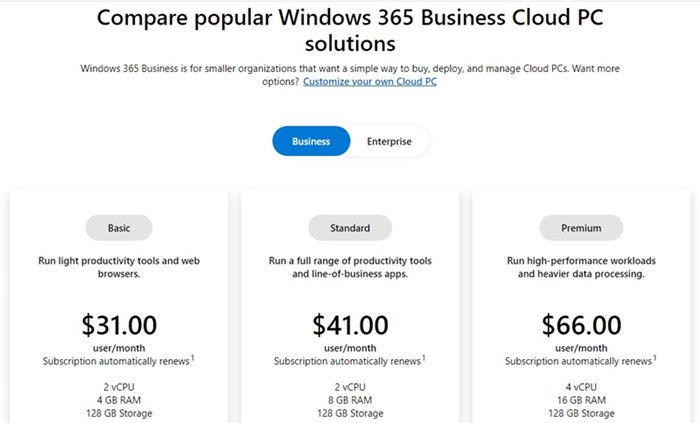Еще в июле 2021 года Microsoft представила Windows 365 – облачную службу, позволяющую создавать виртуальные машины Windows для конечных пользователей.
Это больше похоже на программное обеспечение для виртуализации или удаленного доступа, в котором вы назначаете Cloud PC отдельному пользователю. Облачный ПК, назначенный отдельным пользователям, будет служить выделенным устройством Windows.
Мы говорим о Windows 365, потому что Microsoft недавно анонсировала новое приложение для Windows 364 в Microsoft Store.
Содержание
Сведения о приложении для Windows 365
Новое облачное приложение для ПК с Windows 365 теперь доступно в Microsoft Store для пользователей Windows 10 и Windows 11. Его можно загрузить бесплатно, но для использования его функций необходима подписка на Windows 365.
Загрузить последнюю версию приложения Windows 365
Приложение Windows 365 теперь доступно только для предприятий и клиентов и работает на Windows 10 и 11. Хотя само приложение можно загрузить бесплатно, для него по-прежнему требуется подписка на Windows 365.
Если вы активный пользователь Windows 365, вы можете загрузить и установить официальное приложение из Microsoft Store. Кроме того, поскольку новое приложение для Windows 365 распространяется через Microsoft Store, оно автоматически обновляется на устройствах конечных пользователей.
Как загрузить приложение для Windows 365?
До появления классического приложения Windows 365 единственный способ получить доступ к виртуальным рабочим столам Windows 365 — через веб-браузер. Однако с появлением настольного приложения Windows 365 вы теперь можете получить доступ к облачным ПК прямо с панели задач или меню «Пуск».
Чтобы загрузить Windows 365 в Windows 10 или Windows 11, откройте Microsoft Store и найдите Windows 365. В результатах поиска вы найдете новое приложение для Windows 365.
Откройте список приложений и нажмите кнопку Получить. Это позволит загрузить и установить Windows 365 на ПК с Windows 10/11. После его установки вы можете получить доступ к Windows 365 из меню «Пуск» или панели задач. Либо нажмите связь , чтобы открыть приложение Windows 365 непосредственно в Microsoft Store.
Вот и все! Вот как легко загрузить и установить Windows 365 на компьютеры с Windows 10/11.
Системные требования для приложения Windows 365
Если вы используете настольное приложение Windows 365, вы должны убедиться, что ваше устройство соответствует этим требованиям.
- ЦП: 2 виртуальных ЦП с тактовой частотой 1 ГГц или выше.
- Операционные системы: Windows 10/11.
- Жесткий диск: 200 МБ или более.
- ОЗУ: 4 ГБ или больше.
- Видео: DirectX 9 или более поздней версии с драйвером WDDM 1.0.
- .NET Framework: 4.6.1 или более поздняя версия
А если вы используете Microsoft Teams или перенаправление мультимедиа на облачных ПК, вот требования к оборудованию.
- ЦП: Как минимум 2 виртуальных ЦП с тактовой частотой не менее 1,6 ГГц или выше. (рекомендуется 4-ядерный процессор)
- ОЗУ: Не менее 4 ГБ.
- Жесткий диск: 3 ГБ или больше.
- Видео DirectX 9 или более поздней версии с драйвером WDDM 1.0. Рекомендуется использовать выделенный графический процессор, который обеспечивает более высокую производительность.
- Версия.NET Framework: 4.6.1 или более поздняя.
Планы Windows 365 и подробности о ценах
Если вы загрузили приложение Windows 365 из Microsoft Store, вам все равно потребуется подписка Windows 365 для использования облачных служб.
Windows 365 доступна для клиентов Business и Enterprise и имеет две редакции — Business и Enterprise.
Сведения о Windows 365 Business: Windows 365 Business предназначена для небольших компаний и позволяет создавать облачные ПК на 300 рабочих мест. Каждый из готовых к использованию облачных компьютеров будет иметь простые возможности управления.
Подробности о Windows 365 Enterprise: Windows 365 Enterprise предназначена для крупных компаний и предлагает неограниченное количество рабочих мест для создания облачных ПК. Версия Enterprise предоставляет больше возможностей управления, полную интеграцию с Microsoft Endpoint Manager и т. д.
Версии Business и Enterprise доступны в трёх ежемесячных планах:
- Базовый
- Стандарт
- Премиум
Базовый план стоит от 31 доллара США за пользователя в месяц, стандартный — 41 доллар США за пользователя в месяц, а премиум-план высшего уровня стоит 66 долларов США за пользователя в месяц. Счета за облачные ПК выставляются по модели «за пользователя в месяц». Более подробную информацию о ценах можно найти здесь веб-страница .
Когда Microsoft анонсировала Windows 365, она также представила несколько новых обоев. новые обои Windows 365 называются «Блум».
Несмотря на то, что обои Bloom были разработаны для Windows 365, вы можете загрузить и использовать их в Windows 10, 11 или любой другой настольной операционной системе.
Читайте также: Microsoft Office 2021 Скачать полную версию бесплатно
Итак, это все, что касается версий Windows 365 Business и Enterprise. Мы также поделились инструкциями по загрузке последней версии приложения Windows 365 на компьютер. Дайте нам знать в комментариях ниже, если вам нужна дополнительная помощь. Также, если статья вам помогла, обязательно поделитесь ею с друзьями.